
- •Введение
- •Практическая работа №1 Основы работы с программой. Общий вид программы
- •Перемещение по страницам.
- •Способы выделения данных
- •Ввод данных
- •Исправление данных
- •Отмена ошибочных действий
- •Практическое задание №1.
- •Практическая работа №2 Формулы Ввод формул
- •Относительная и абсолютная адресация
- •Использование функций
- •Практическое задание №2. Первый уровень сложности
- •Практическое задание №2. Второй уровень сложности
- •Контрольное задание №1 Формирование таблиц
- •Практическая работа №3 Копирование и перемещение данных Использование буфера обмена
- •Перемещение и копирование с помощью мыши
- •Очистка данных
- •Вставка данных
- •Специальная вставка
- •Практическое задание №3. Первый уровень сложности
- •Практическое задание №3. Второй уровень сложности
- •Практическая работа №4 Форматирование Форматирование ячеек
- •Использование автоформата
- •Условное форматирование
- •Изменение ширины столбцов и высоты строк
- •Скрытие и отображение строк и столбцов
- •Практическое задание №4. Первый уровень сложности
- •Практическое задание №4. Второй уровень сложности
- •Контрольное задание №2 Форматирование таблиц
- •Практическая работа №5 Автозаполнение Использование маркера автозаполнения
- •Создание пользовательских списков автозаполнения
- •Быстрое заполнение повторяющихся записей в столбце
- •Практическое задание №5. Первый уровень сложности
- •Практическое задание №5. Второй уровень сложности
- •Контрольное задание №3 Использование автозаполнения
- •Работа с несколькими листами одновременно
- •Практическое задание №6. Первый уровень сложности
- •Практическое задание №6. Второй уровень сложности
- •Практическая работа №7 Работа с данными
- •Сортировка.
- •Работа с фильтрами.
- •Промежуточные итоги.
- •Условия для базы данных
- •Практическое задание №7. Первый уровень сложности
- •Практическое задание №7. Второй уровень сложности
- •Контрольное задание №4 Работа с данными
- •Практическая работа №8 Печать документа Предварительный просмотр документа
- •Разметка страниц для печати
- •Вкладка – «лист»
- •Средства установки разрыва страниц.
- •Практическое задание №8. Первый уровень сложности
- •Практическое задание №8. Второй уровень сложности
- •Практическая работа №9 Создание диаграмм
- •Требования к данным
- •Элементы двумерной диаграммы
- •Элементы объемной диаграммы
- •Создание нового листа диаграммы с помощью меню Вставка
- •Выбор типа диаграммы
- •Редактирование диаграммы
- •Практическое задание №9. Первый уровень сложности
- •Практическое задание №9. Второй уровень сложности
- •Контрольное задание №5 Работа с диаграммами.
- •Практическая работа №10 Сводная таблица
- •Работа с макетом
- •Работа с панелью инструментов «Сводные таблицы».
- •Практическое задание №10.
- •Контрольное задание №6 Создание сводных таблиц
- •Практическая работа №11 Обмен данными в Word и Excel.
- •Практическое задание №11.
- •Практическая работа №12 Консолидация данных Предусмотрено несколько способов консолидации:
- •Консолидация данных с использованием трехмерных ссылок
- •Консолидация данных по расположению
- •Консолидация данных по категориям
- •Задание исходных областей консолидируемых данных
- •Рассмотрим на примере.
- •Маскаева Ирина Владимировна Дробышевский Виталий Александрович
- •В авторской редакции
Практическая работа №10 Сводная таблица
Отчет сводной таблицы представляет собой интерактивную таблицу, с помощью которой можно быстро обобщать большие объемы данных. Можно менять местами строки и столбцы для получения различных сводок по исходным данным, фильтровать данные, отображая различные страницы, либо отображать подробности по нужным областям.
Для создания сводной таблицы используется мастер свободных таблиц, он запускается командой Данные – Сводные таблицы . Создание таблицы проводится за несколько шагов:
1 шаг. Выбираем данные на основе которых будет создаваться сводная таблица.
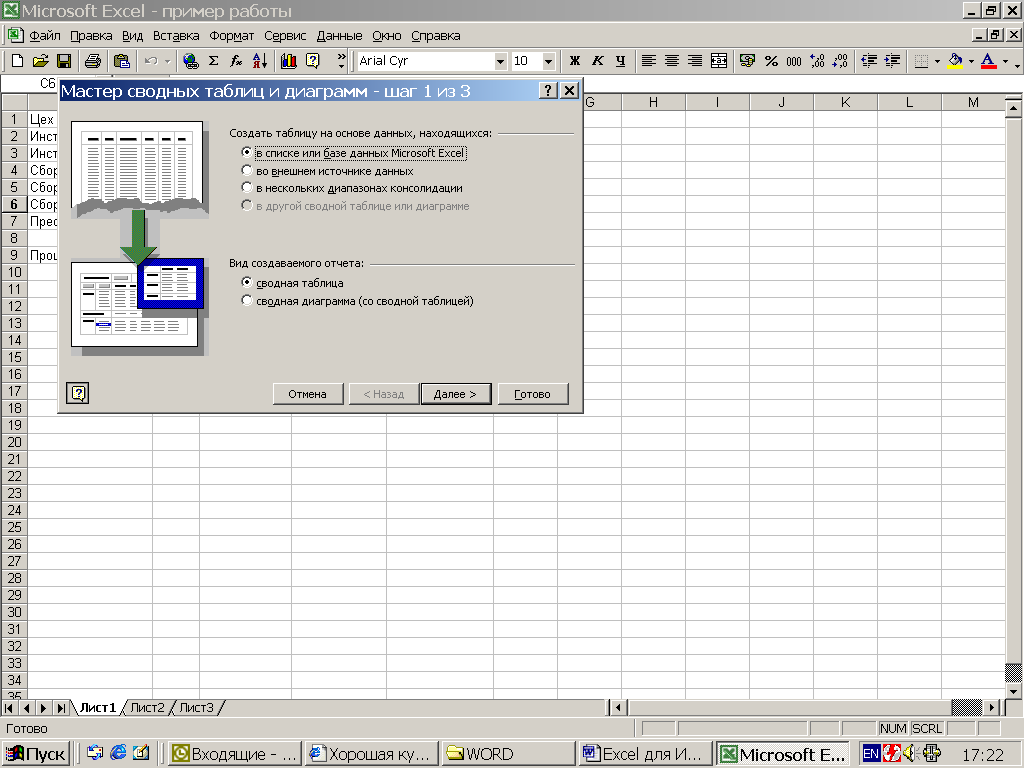
Рис. 55 Окно мастера создания сводных таблиц
2 шаг. Задаем диапазон, который содержит исходные данные. Если перед запуском мастера индикатор активной ячейки стоял в пределах исходных данных, тогда диапазон будет выделен автоматически.
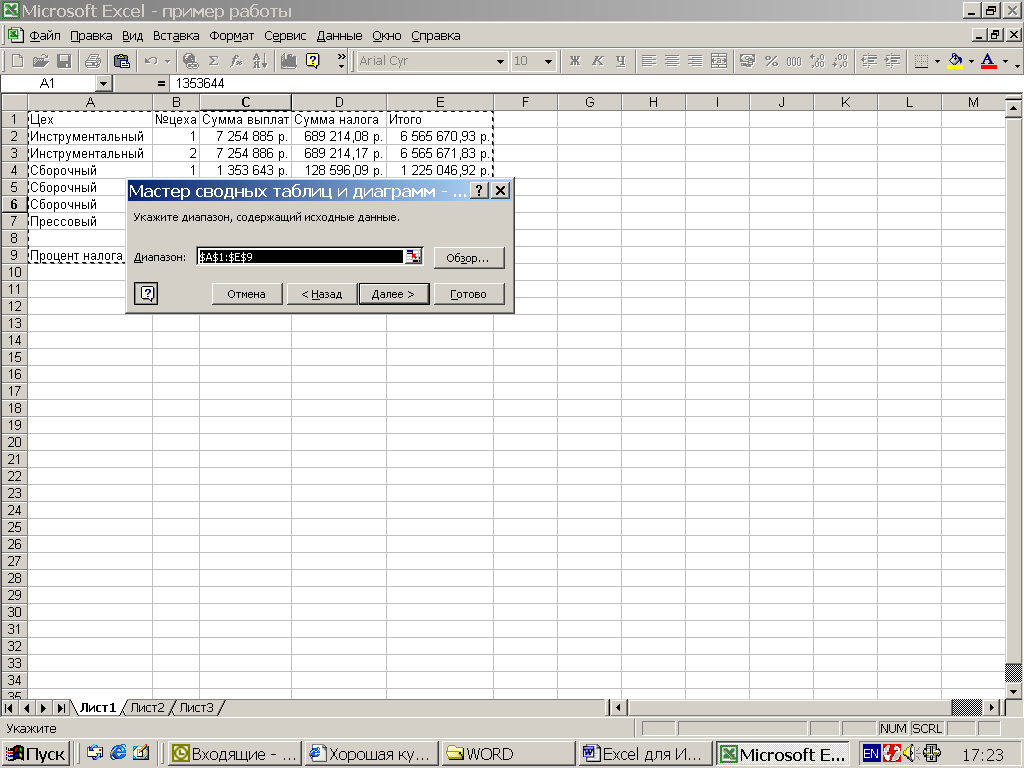
Рис. 56 Задание диапазона для создания сводной таблицы
Если
надо выделить часть, то нажимаем
![]() и выделяем нужный диапазон.
и выделяем нужный диапазон.
3 шаг. Указываем где разместить создаваемую сводную таблицу.
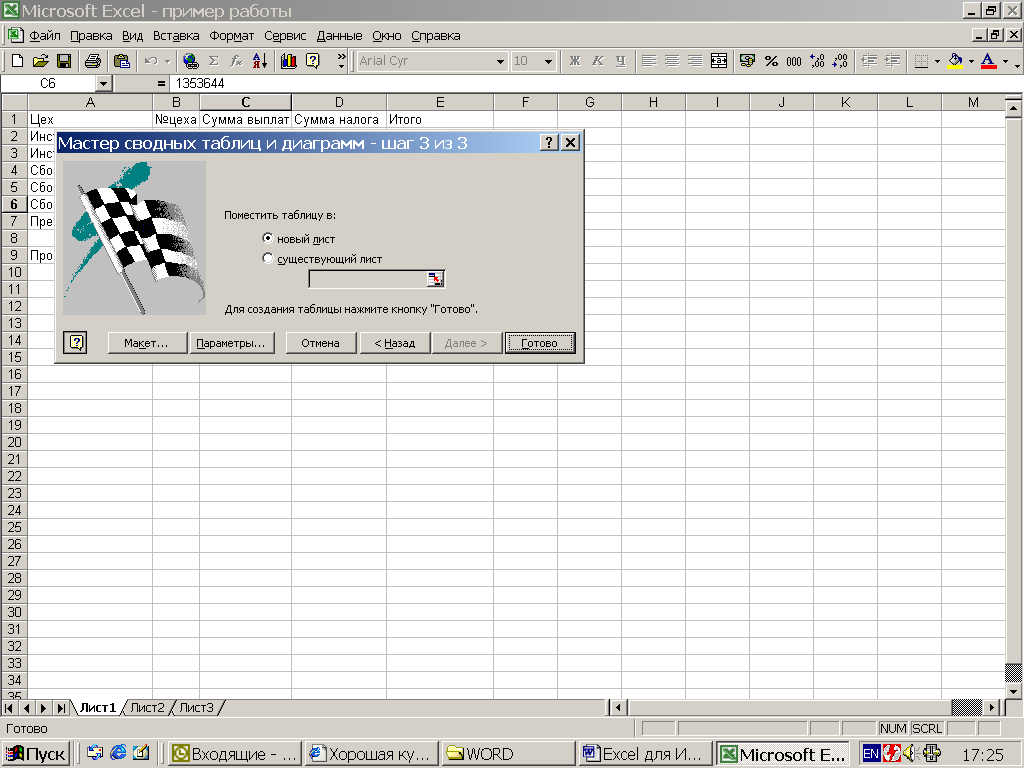
Рис. 57 Окно мастера создания сводных таблиц
Затем возможны 2 варианта:
вариант: нажимаем кнопку Готово. Тогда откроется страница с каркасом сводной таблицы и структуру таблицы надо будет определить интерактивно.
вариант: нажимаем кнопку Макет. В результате откроется окно с макетом сводной таблицы.
На рисунке представлен примерный макет сводной таблицы
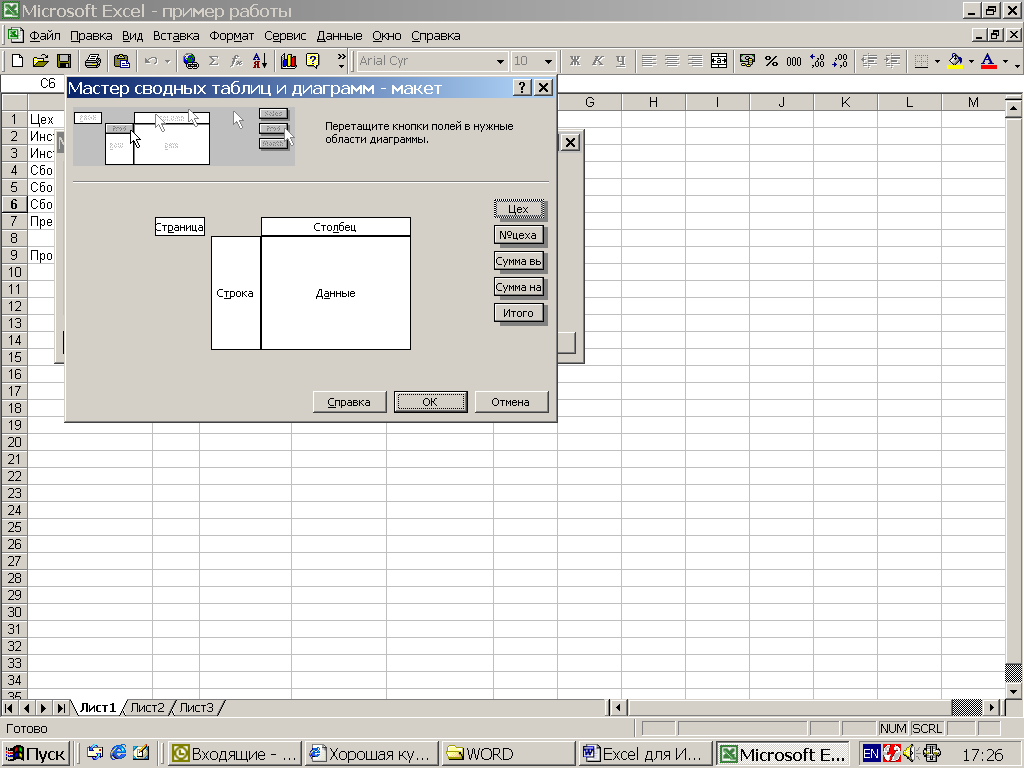
Рис. 58 Макет сводной таблицы
Чтобы создать таблицу, перетаскиваем кнопки справа в нужную часть макета. Эти кнопки соответствуют названиям столбцов таблицы.
Элементы макета «Строка» и «Столбец» содержат поля сводной таблицы, по которым данные суммируются в строки или столбцы.
Элемент «Страница» - это поле, по которому будет создаваться как бы отдельная сводная таблица.
Элемент «Данные» содержит поля, данные которых будут суммироваться.
Пример.
Исходная таблица
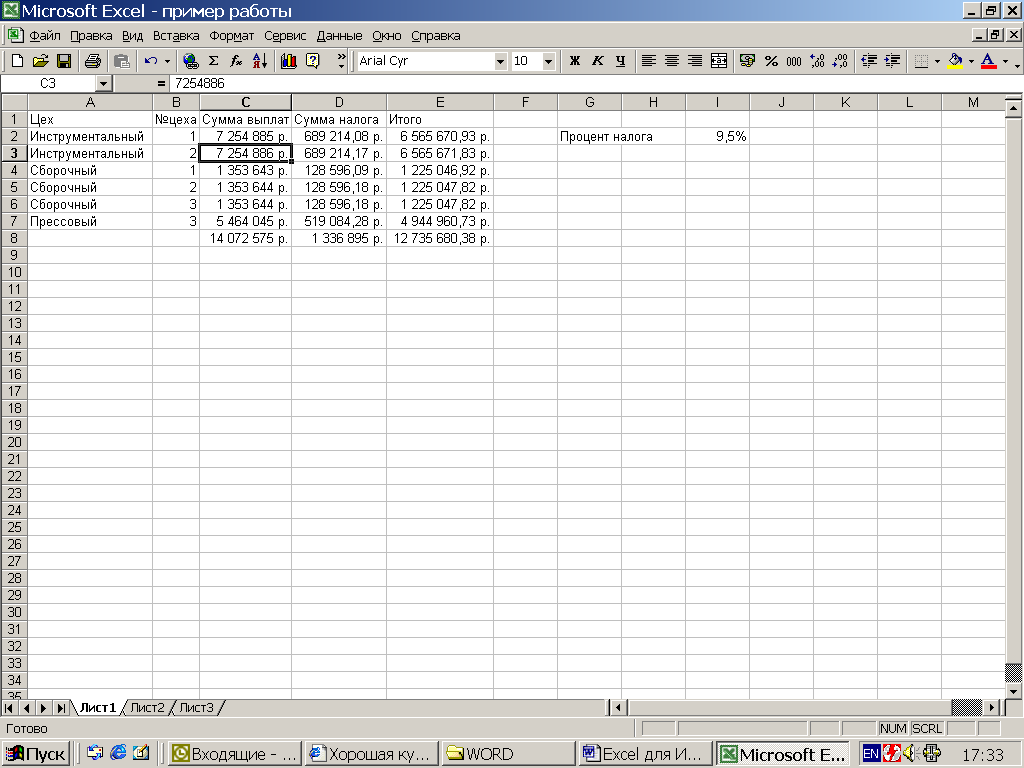
Макет
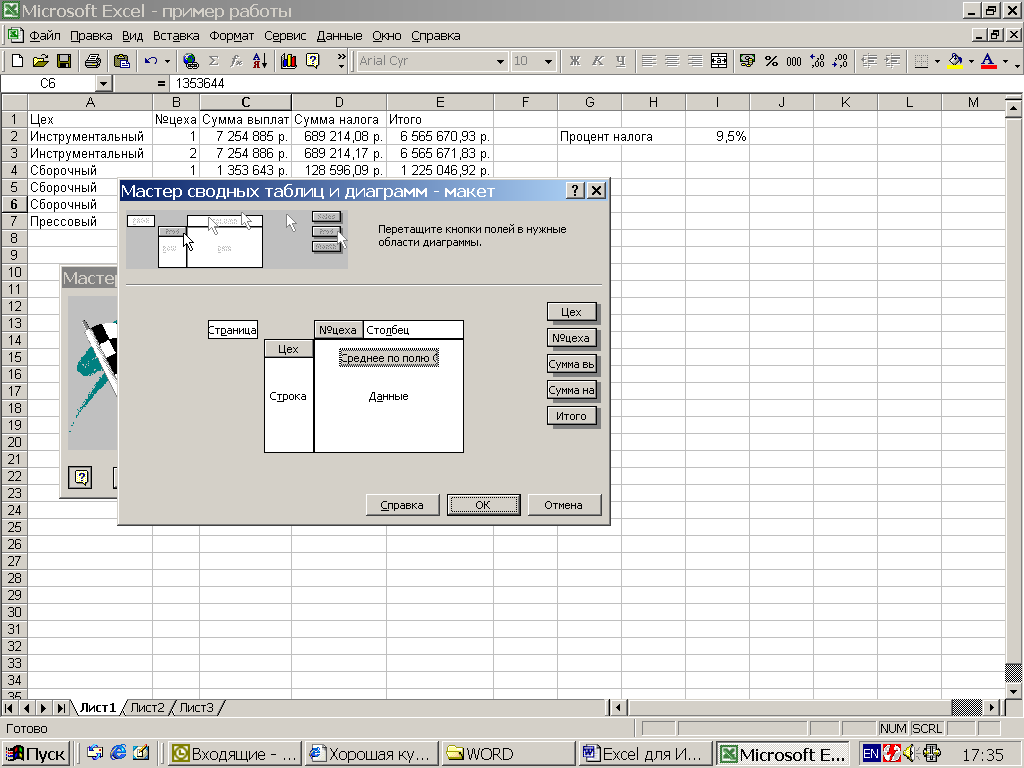
Получившийся результат
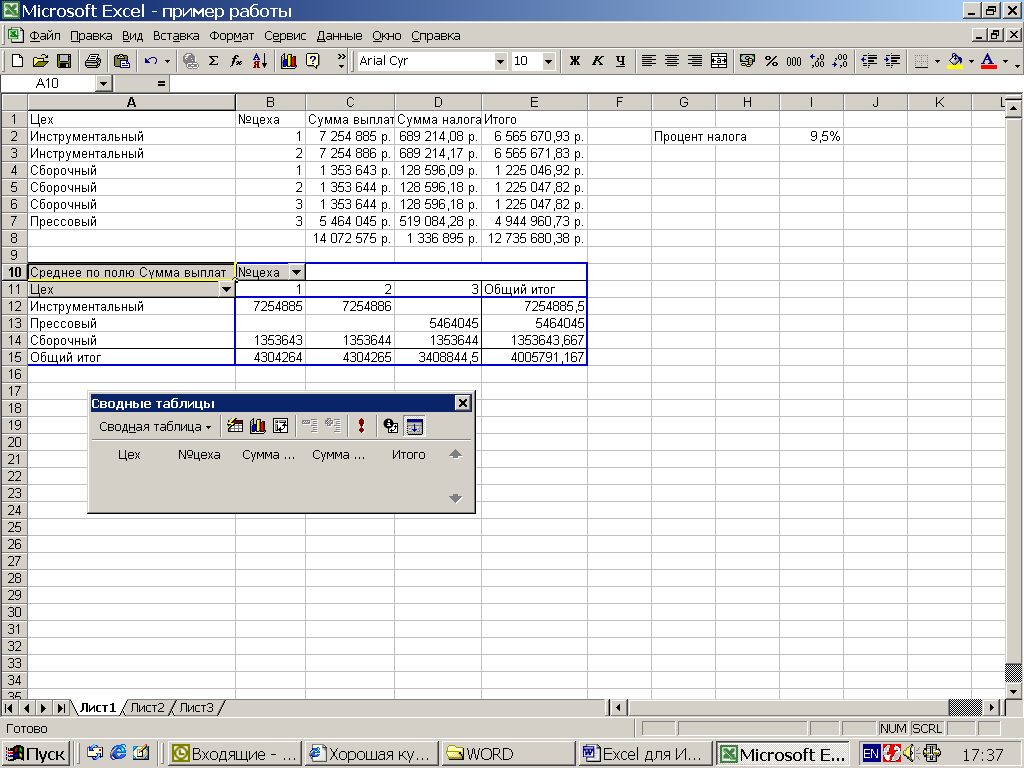
Работа с макетом
Если какое-то поле не нужно, то его можно стащить обратно вправо.
Для полей, которые находятся в области «Данные» задается операция, например «Сумма». Чтобы изменить тип операции – двойной щелчок в области данных на соответсвующей кнопке.
Для полей строки и столбца можно задавать несколько полей. Самое верхнее или самое левое является внешним.
Чтобы
вызвать макет сводной таблицы используется
кнопка
![]() на панели инструментов «Сводные таблицы».
на панели инструментов «Сводные таблицы».
Работа с панелью инструментов «Сводные таблицы».
При активизации сводной таблицы запускается панель инструментов «Сводные таблицы».
Рис. 59 Панель инструментов "Сводные таблицы"
В нижней части панели имеются кнопки, соответствующие названию столбцов исходной таблицы. Эти кнопки можно перетаскивать в область сводной таблицы, чтобы интерактивно (не обращаясь к макету) изменять ее структуру или содержание.
В верхней части панели инструментов имеются следующие кнопки:
![]() - обновляет
содержание сводной таблицы (если в
исходную таблицу внесены изменения).
- обновляет
содержание сводной таблицы (если в
исходную таблицу внесены изменения).
- открывает автоматическое оформление для сводной таблицы.
![]() - открывает
меню
- открывает
меню
Рис. 60 Меню кнопки "Сводная таблица"
Например, чтобы изменить параметры какого-либо поля, надо установить на нем курсор в сводой таблице и в меню команда Параметры поля.
Можно скрывать или отображать детали - команда контекстного меню Группа и структура.
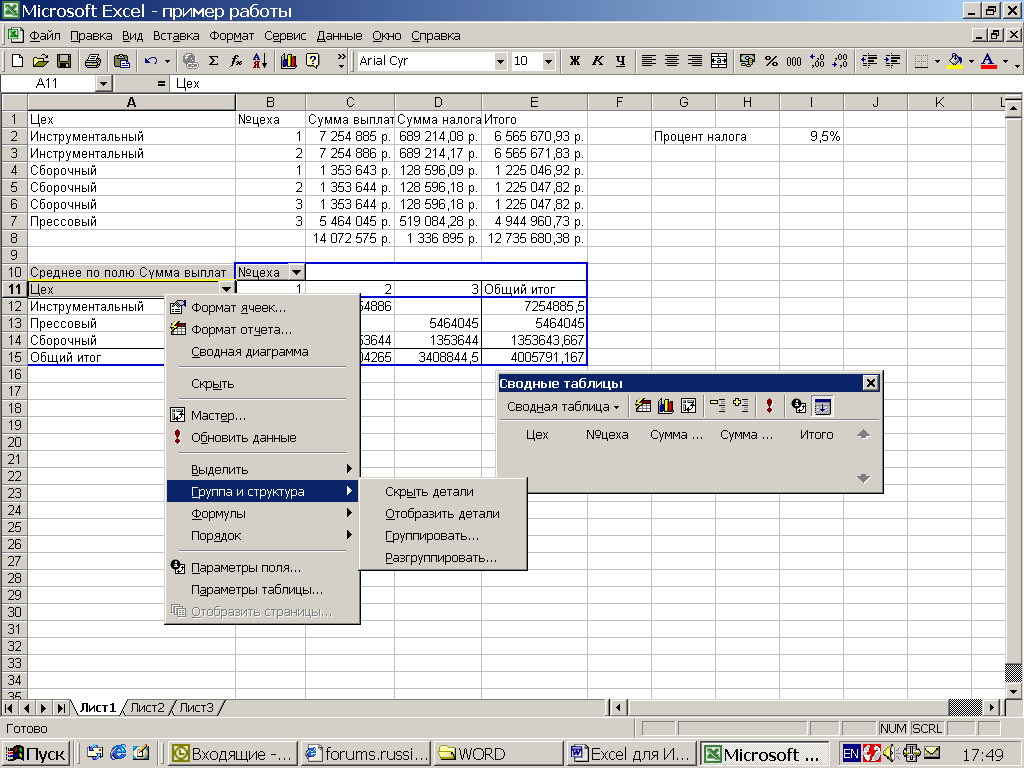
Рис. 61 Меню для изменения структуры сводной таблицы
Можно создавать вычисляемые поля, которых нет в исходной таблице. Для этого используется команда Формулы → Вычисляемое поле. В появившиемся окне диалога надо указать имя создаваемого поля и формулу для его вычисления.
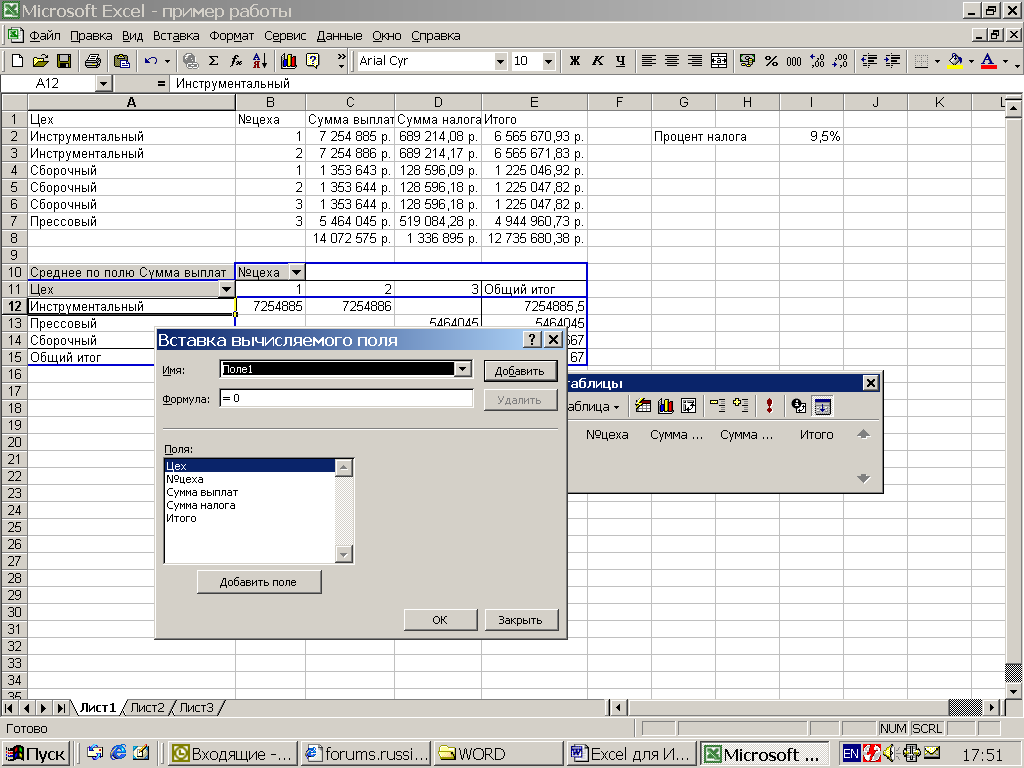
Рис. 62 Окно команды для задания вычисляемого поля в сводной таблице
По
содержанию сводной таблицы можно
создавать диаграммы. Для этого на панели
«Сводные
таблицы»
имеется кнопка
![]()
Особеность этих диаграмм в том, что они являются интерактивными, как и сводная таблица.
